Bill ha sido un profesional de sistemas de información durante más de 20 años. Le gusta escribir sobre cocina, historia local y tecnología.
compré un nuevo portátil que tenía instalado Windows 10 y pasé un día y medio transfiriendo programas, Fotos, etc., de mi viejo portátil a mi nuevo portátil. La última tarea fue transferir mi música de iTunes, algo que esperaba que fuera bastante sencillo., Esto resultó ser una tarea desalentadora, no porque el proceso sea difícil, sino porque la mayoría de los artículos en línea sobre cómo complican enormemente el problema. Este método preservará todos tus recuentos de reproducción, clasificaciones y listas de reproducción.
notas:
- estas instrucciones son para mover las bibliotecas de iTunes de Windows (98, 2000, XP, 7) a Windows 10.
- Si te mueves entre Mac y PC, estas instrucciones no son para ti. Algunos videos muy buenos sobre ese tema se pueden encontrar en YouTube.,
- las instrucciones pueden parecer largas y complicadas, pero eso es porque he tratado de detallar cada paso para que un completo principiante de la computadora pueda hacerlo. Si tiene conocimientos informáticos más avanzados, aquí tiene una descripción general de los pasos:
- Use iTunes para consolidar los archivos multimedia.
- copie la carpeta iTunes en el nuevo ordenador.
- editar la » biblioteca de música de iTunes.archivo xml » para reflejar las nuevas ubicaciones de los archivos. (Windows10 utiliza una jerarquía de carpetas diferente a algunas versiones anteriores).
- importe el archivo XML.,
Use un dispositivo de almacenamiento externo
Un dispositivo de almacenamiento externo es la forma más fácil y rápida de transferir los archivos entre dos PC. Compré una unidad externa de 1 terabyte (1000 gigabyte) por menos de $100. Hizo que la transferencia de muchos gigabytes de fotos desde el antiguo PC al nuevo realmente fácil, además de que sirve como una copia de seguridad para todos mis archivos multimedia (fotos, música, películas, etc.). Alternativamente, puede utilizar una unidad USB económica para esto. Es posible que tenga que copiar sus archivos en lotes si no caben todos en un solo movimiento.,
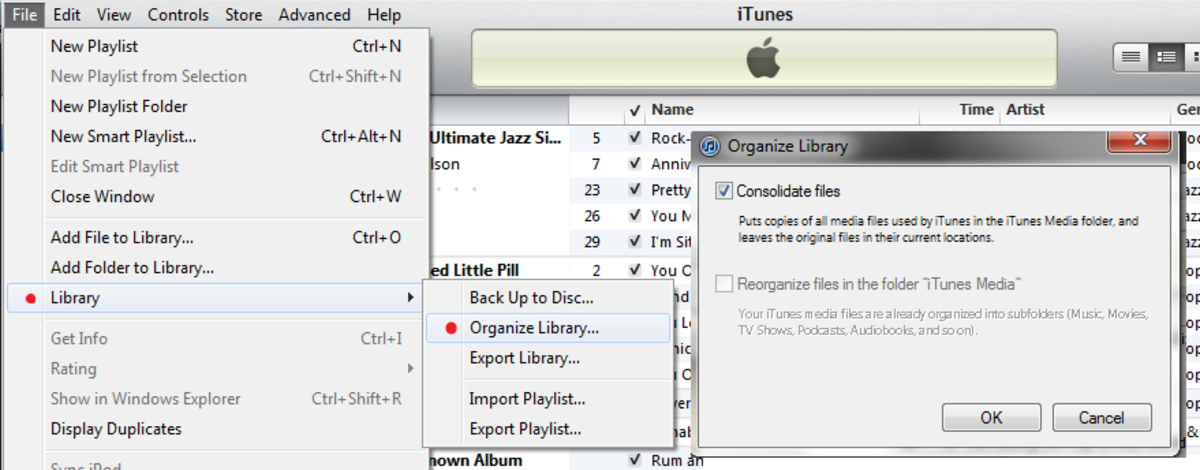
Consolidar sus archivos en iTunes. (Haga clic para ampliar)
consolidar sus archivos de iTunes
es posible que sus archivos de iTunes no se almacenen todos en el mismo lugar si importó música de CD, otras bibliotecas de iTunes y la tienda iTunes store. Para hacer la transferencia más fácil, vamos a utilizar iTunes para consolidar todos los archivos en un solo lugar., Esto no moverá los archivos desde sus ubicaciones originales, pero hará nuevas copias según sea necesario. Si su PC anterior se está quedando sin espacio en disco, es posible que se le solicite que no hay suficiente espacio para continuar la operación. En ese caso, tendrás que liberar algo de espacio e intentarlo de nuevo.
en su PC anterior:
- iniciar iTunes
- Archivo / Biblioteca/organizar/consolidar
Nota: Si está administrando varias bibliotecas de iTunes en un PC, realice estos pasos para cada biblioteca., Si no sabe si tiene varias bibliotecas de iTunes, solo tiene una y no necesita preocuparse. Administrar varias bibliotecas en iTunes es algo que un usuario avanzado podría hacer, ya que no hay una forma directa de hacerlo dentro del software de iTunes.
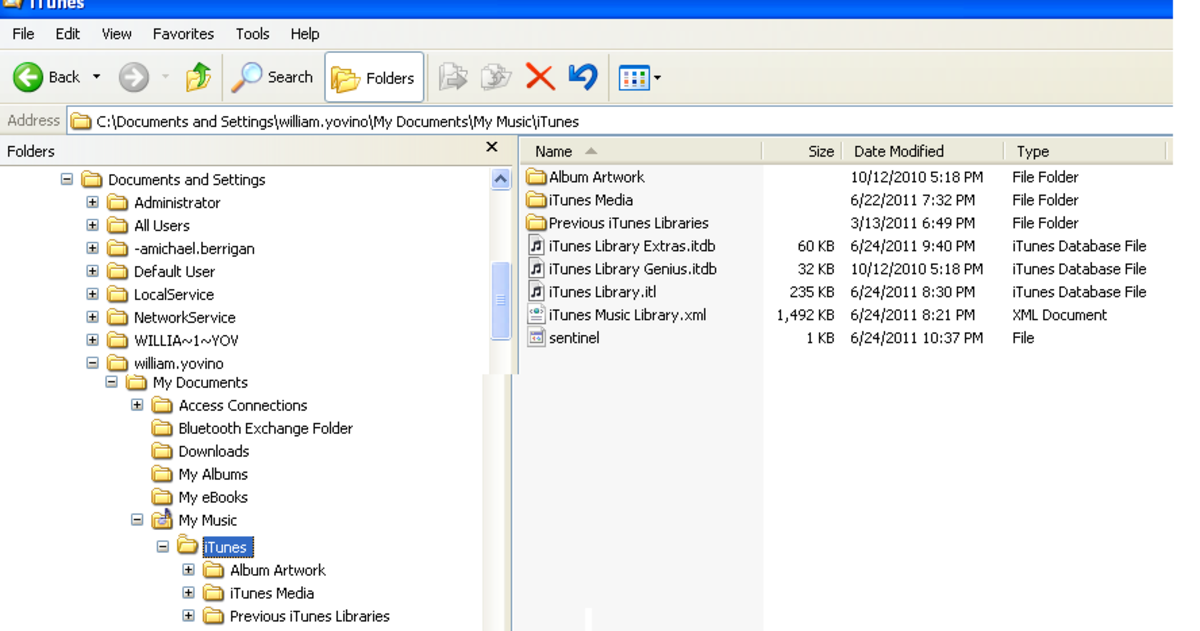
Localice la carpeta iTunes media en su vieja PC., (Haga clic para ampliar)
cree un archivo XML desde su biblioteca
las versiones más recientes de iTunes ya no crean automáticamente el archivo XML. Si nos fijamos en la captura de pantalla anterior, verá un archivo llamado » biblioteca de música de iTunes.XML». Si no existe en tu carpeta multimedia de iTunes, tendrás que crearlo. En el menú de iTunes, seleccione «Editar», luego Preferencias», luego haga clic en la pestaña» Avanzado».
marque la casilla que dice «compartir biblioteca de iTunes XML con otras aplicaciones», a continuación, haga clic en»Aceptar»., El archivo XML se creará en la carpeta que se muestra en la parte superior de la pantalla.
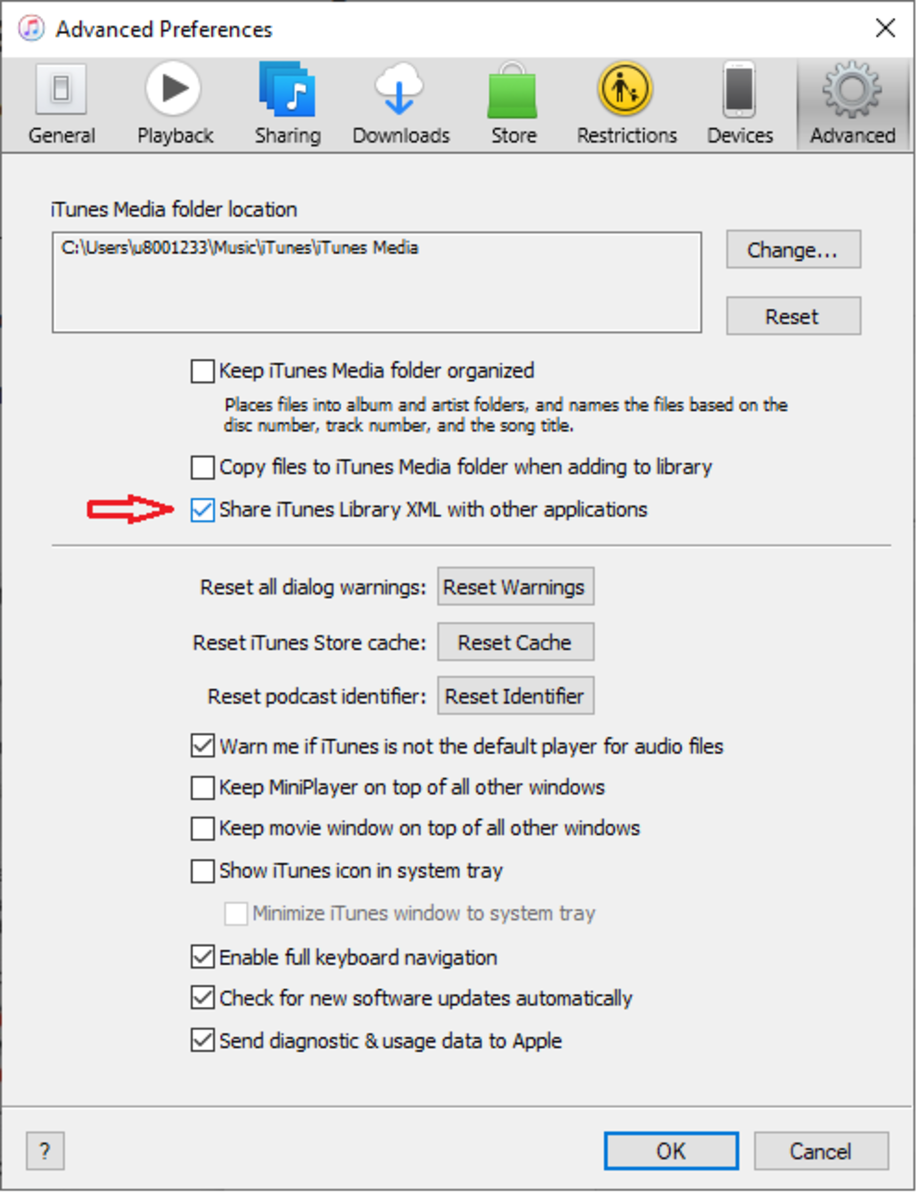
Copiar los Archivos a la Unidad Externa
una Vez que se han consolidado los archivos de iTunes, cierre el programa de iTunes y empezar Explorador de Archivos de Windows. (Haga clic derecho en el botón Inicio y seleccione «Explorador de archivos».)
vaya a la carpeta multimedia de iTunes., Esta es la carpeta que contiene toda la música y las ilustraciones del álbum, no la carpeta que contiene el programa iTunes. Si tiene una instalación estándar de iTunes, la carpeta multimedia dependerá de la versión de WIndows que tenga.
si el Windows de su computadora anterior es anterior a Windows 7, la carpeta multimedia estará en «documentos y Configuración\(su nombre de inicio de sesión)\Mis documentos\Mi música\iTunes».
si su computadora antigua está ejecutando Windows 7 o anterior, la carpeta multimedia estará en «Usuarios\(su nombre de inicio de sesión)\música\iTunes».,
en mi caso, la carpeta multimedia de iTunes en mi computadora con Windows 2000 era:
C:\Documents y ajustes \ William.Yovino\Mis documentos\Mi música\iTunes
copie la carpeta iTunes al disco duro externo:
- haga clic con el botón derecho en «iTunes», seleccione «Copiar».
- vaya al disco duro externo.
- haga clic derecho en el nombre del disco duro externo, seleccione «Pegar».
- verá el progreso de la operación de copia. Puede tomar cinco minutos o más dependiendo de cuán grande sea su biblioteca de iTunes. Una vez finalizada la operación de copia, puede desconectar el disco duro externo.,
- Es una buena idea desautorizar su computadora antigua para que no ocupe una de las cinco ranuras asignadas por iTunes para compartir archivos. En el menú Cuenta, seleccione autorizaciones y, a continuación, desautorizar este equipo. Si su versión de iTunes es muy antigua, en el menú de la tienda, elija desautorizar este equipo. (Vea http://support.apple.com/kb/HT1420 para más información sobre autorizar y desautorizar.)
en el nuevo PC
los siguientes pasos asumen que su nuevo PC está correctamente configurado y conectado a Internet., Si iTunes aún no se ha instalado, vaya a http://www.apple.com/iTunes/Download/ para descargar e instalar iTunes en su nuevo equipo.
apague el programa iTunes si se está ejecutando.
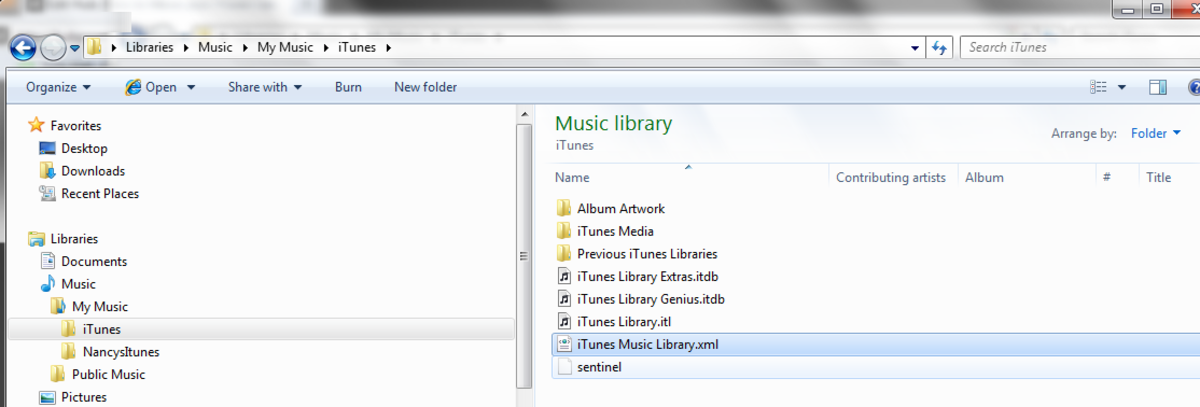
Edite el archivo «Biblioteca de Música de iTunes.xml » (haga clic para ampliar)
Examine su nuevo entorno de iTunes
tenemos que averiguar dónde iTunes espera encontrar sus archivos en el nuevo PC., Más tarde editaremos un archivo y usaremos la información que aprendimos durante este paso.
agregar una canción a iTunes( cualquier canción servirá): Archivo / Agregar archivo a la Biblioteca.
copie los archivos en su nuevo PC
- vaya a Libraries/Music/My Music / iTunes.
- haga clic derecho en la carpeta de iTunes y seleccione «Eliminar».
- Conecte el disco duro externo a su nuevo PC.
- vaya a la carpeta iTunes (desde el PC antiguo) en el disco duro externo.
- haga clic Derecho en la carpeta y seleccione «Copiar».
- desplácese hacia arriba y vaya a la carpeta» Libraries / Music / My Music».,
- haga clic derecho en la carpeta » Mi Música «y seleccione»Pegar». Verá el progreso de la operación de copia. Tomará cinco minutos o más dependiendo del tamaño de su biblioteca de iTunes.
- Nota importante: mueva el archivo XML a una carpeta diferente, de lo contrario iTunes lo eliminará cuando lo inicie. (Gracias iTunes por cambiar continuamente las cosas)
terminando el movimiento
El último paso es editar la » biblioteca de música de iTunes.archivo xml » para reflejar la ubicación correcta.,
- Use el Explorador de Windows para navegar hasta el archivo XML que copió de su equipo antiguo en el paso anterior.
- haga clic derecho en el archivo » biblioteca de música de iTunes.xml» y seleccione «Editar».
- encuentra el texto «File: / / localhost/» como hicimos anteriormente.
- seleccione la ubicación del archivo que comienza en «C:/»y termina en» iTunes/». En mi caso fue «C:/Documents%20and%20Settings/william.yovino / My%20documents / My%20music/iTunes/».
- Copie el texto manteniendo pulsada la tecla Ctrl y Presionando «C».
- En el menú del Bloc de notas, haga clic en «Editar» y luego en «Reemplazar».,
- pegue el texto en el campo» Find What «manteniendo presionada la tecla Ctrl y presionando» V » (Este es el texto del antiguo PC que acaba de copiar).
- En el campo» Reemplazar con » ingrese el texto que guardamos anteriormente. (Este es el texto del nuevo PC que anotó en el paso anterior).
- haga Clic en «Reemplazar Todo». Tomará varios segundos reemplazar todas las ocurrencias. En mi caso, sustituí C:/Documents%20and%20Settings/william.yovino/mi%20Documents/mi%20music / iTunes con C:/Users/Bill%20Yovino/Music/iTunes
- cierre la sesión del Bloc de notas y guarde los resultados.,
- iniciar iTunes. Seleccione «Archivo / Biblioteca / Importar Lista De Reproducción». Navegue hasta el archivo XML que editó, selecciónelo y haga clic en «Aceptar». Las canciones ahora deben aparecer en iTunes. Si no es así, vuelva a comprobar que ha introducido la información correcta durante el paso Buscar/Reemplazar.
Este artículo es exacto y fiel al mejor conocimiento del autor. El contenido es solo para fines informativos o de entretenimiento y no sustituye al asesoramiento personal o profesional en asuntos comerciales, financieros, legales o técnicos.,
© 2011 Bill Yovino
Bill Yovino (autor) el 06 de junio de 2020:
Hola NIck, se refiere al archivo XML del PC antiguo, que probablemente esté en la carpeta de iTunes que está copiando al nuevo PC. Si lo dejas en la carpeta iTunes al copiar la música en el nuevo PC, iTunes lo eliminará cuando se inicie. Puede ponerlo en cualquier otro lugar y lo usará durante la parte «finalizar el movimiento» anterior.
Nick99 en junio 06, 2020:
Gracias por el Consejo detallado! no lo he intentado todavía, pero estoy planeando hacerlo.,
Usted dice » Nota importante: mueva el archivo XML a una carpeta diferente, de lo contrario iTunes lo eliminará cuando lo inicie. (Gracias iTunes por cambiar continuamente las cosas).»
¿el archivo XML al que se refiere aquí es el del nuevo PC o el archivo XML del antiguo PC que se está copiando?
si se trata del archivo XML del antiguo PC, ¿debería copiarse por separado de la carpeta iTunes?
si se trata del archivo XML creado por iTunes en el nuevo PC, ¿debería eliminarse una vez que se haya copiado la nueva ubicación del archivo?
Gracias de nuevo!,
Bill Yovino (autor)el 29 de diciembre de 2019:
@AndreaB12. Me alegro de que lo tengas funcionando y gracias por los comentarios. Podría cambiar los nombres de archivo para hacerlos más cortos, pero eso sería bastante tedioso en su caso, a menos que construya un script para hacerlo todo programáticamente. iTunes obtiene el título de la canción y otra información de las propiedades del archivo. Haga clic con el botón derecho en el archivo y seleccione Propiedades y, a continuación, en la ficha Detalles para verlas o editarlas. Probablemente lo sepas, pero lo estoy poniendo aquí como referencia.
AndreaB12 el 28 de diciembre de 2019:
Gracias por sus excelentes consejos., Acabo de completar el mismo proceso por el que pasaste transfiriendo mi gran colección de música a una nueva computadora portátil. Tuve problemas años antes cuando perdí un disco y perdí todos mis metadatos a pesar de intentar todo lo que se me ocurrió, incluida la edición del xml. Tengo un buen conocimiento práctico de bases de datos y estructuras y pensé que sería capaz de dominarlo, pero itunes es una ley en sí misma!
de todos modos, importar toda la biblioteca de una sola vez no funcionó. Tuve dos problemas., Una era mi nueva ruta de destino de medios era un poco más larga que la antigua e hizo que algunas de las rutas de algunas pistas fueran demasiado largas para windows.
mi colección es casi toda música clásica y a veces obtienes nombres de pistas como Beethoven: Symphony # 9 en Re Menor, Op. 125, «Choral» – 1. Allegro Ma Non Troppo. Violetta Urmana, Karita Mattila, Etc.; Claudio Abbado: Berlin Philharmonic Orchestra, Swedish Radio Choir, Eric Ericson Choir (!)
otro problema fue que normalmente compro y ripeo CD, pero a veces compro desde itunes., La nueva versión de itunes en mi computadora portátil quería volver a descargar todos estos y perder mi cuenta de juego, etc.
conseguí evitar esto creando una lista de reproducción en mi antiguo pc de todas estas pistas. Salir de itunes store en mi computadora portátil y luego importar esta biblioteca por separado. Esto funcionó en su mayoría.
así que tuve que empezar de nuevo y decidí mantener el archivo multimedia en un nivel superior – es decir. c:\music. No es ideal, pero evita problemas con los nombres de ruta.
moví toda la música a la nueva carpeta y luego construí listas de reproducción de hasta 100 álbumes cada una en mi PC anterior para importar la biblioteca en partes.,
me llevó la mayor parte de hoy, pero ahora está todo ahí. Un problema adicional fue que itunes perdió muchas de las ilustraciones de mi álbum por alguna razón, así que tuve que encontrar y volver a adjuntar eso.
en total perdí el número de reproducciones de dos pistas de más de 15.000. ¡Yo llamo a eso éxito!!
Gracias de nuevo por su consejo detallado!!
Bill Yovino (autor) el 18 de noviembre de 2016:
¿Está seguro de que está guardando los cambios después del paso buscar y reemplazar?,
pip-pip el 17 de noviembre de 2016:
Bill, cuando hago esto y luego abro iTunes, simplemente reemplaza mi ruta xml editada con la ruta original, es decir, la del equipo antiguo. ¿Cómo puedo evitar que haga eso?
Bill Yovino (autor)el 22 de octubre de 2016:
Hi Graves6188. Puede usar una unidad USB, a veces llamada «unidad USB». Usted puede conseguir casi en cualquier lugar y son muy baratos. He visto unidades USB de 8 gb por cinco o diez dólares.
graves6188 el 22 de octubre de 2016:
Hola Bill, ¿hay alguna forma de hacer la transferencia sin usar un disco duro externo?, Y sí, soy un verdadero novato 🙂
FrankieLloyd en octubre 22, 2015:
Bill,
Gracias-tutorial impresionante!
con respecto a lo que mencionó en Easy Transfer (que ya no está disponible en Windows 10) – He encontrado otro tutorial aquí que muestra cómo hacer una transferencia automática utilizando algún tipo de reemplazo de transferencia fácil:
transferida con éxito iTunes, música y un montón de otros programas.
Espero que esto ayude!,
Ollswell el 28 de julio de 2015:
un montón de buenos consejos, solo añadiría que usted debe tratar de ejecutar la aplicación Song Sergeant para ver si todavía tiene algún problema restante faltante/duplicado/etc Después de mover su biblioteca. Es gratis si todo lo que estás haciendo es buscar problemas.
Bill Yovino (autor) el 27 de agosto de 2014:
Gracias, Lisa. Me encanta escuchar historias de éxito.
Lisa el 24 de agosto de 2014:
Muchas gracias!!! Esto hizo que mi transferencia de mi biblioteca de iTunes de Windows XP a Windows 8.1 tan fácil y libre de estrés!, Realmente aprecié este post y las instrucciones detalladas paso a paso. Justo lo que necesitaba:)
Holly el 25 de marzo de 2014:
Hola Bill-este proceso me ha ahorrado mucho dolor y agravamiento! Gracias por publicar. Sin embargo, todavía me quedaba con duplicados (a veces triplicados) en mi biblioteca de iTunes. Supongo que pensé que el paso de consolidación se desharía de los duplicados. De todos modos-no es el fin del mundo y he comenzado el proceso de eliminar manualmente los duplicados de mi biblioteca. Pero si hay un método más fácil o cualquier otra cosa que deba saber, por favor comparta.,
Bill Yovino (autor) el 10 de febrero de 2014:
Hola Tony. Sí, este método conserva todas las estadísticas. Buena suerte
Tony el 09 de febrero de 2014:
acabo de comprar un nuevo PC con windows 7. Mi viejo sistema tenía windows XP. Sus instrucciones están bien establecidas y muy claras. Gracias por eso. Pronto usaré tu método. Pregunta sin embargo…. ¿su método preservó todas las calificaciones de estrellas, # de jugadas, última jugada, etc.?
Bill Yovino (autor) en febrero 03, 2014:
Me alegro de que funcionó para usted y gracias por hacérmelo saber!,
Nass en febrero 02, 2014:
muchas Gracias por resolver mi gran problema! Eres un héroe.
Bill Yovino (autor) en septiembre 28, 2013:
Mick W. gracias por tomarse el tiempo para dejar un comentario. Me encanta escuchar historias de éxito.
Mick W. el 28 de septiembre de 2013:
Bill, eres una estrella. Acabo de mover 3 bibliotecas de usuarios de XP a Windows 8. Todas mis calificaciones en 3,800 pistas todavía estaban allí, lo que hace que mis listas de reproducción funcionen……brillante., Ahora solo tengo que averiguar por qué iTunes ha incluido algunas pistas MP3 que creé para un teléfono, dándome duplicados, Aunque ese sea .m4a y el otro es .mp3…..Gracias de nuevo.
Glenn Stok de Long Island, NY el 10 de agosto de 2013:
recientemente había movido todo de un PC a un Mac. Apple no ha facilitado la propagación de una biblioteca de iTunes de un ordenador a otro, y mucho menos entre diferentes sistemas operativos.
sus instrucciones son muy útiles para cualquiera que quiera preservar toda la configuración de iTunes., Incluso teniendo en cuenta los problemas con la jerarquía de carpetas diferentes de Windows 7.
Bill Yovino (autor) el 10 de febrero de 2013:
Gracias por compartir. Me hace feliz escuchar historias de éxito.
Cathy L. el 10 de febrero de 2013:
Bill, Gracias, Gracias, Gracias por tu artículo útil. Me estaba moviendo de mi computadora portátil win 7 a una computadora de escritorio win 7 . Tenía una segunda unidad en mi computadora portátil que tenía mi biblioteca de itunes en ella y puse esa unidad en el escritorio. Solo usé Windows Easy transfer para mi unidad C., Después de instalar windows e iTunes en mi nuevo sistema, utilicé el programa WET para poner las cosas de mi computadora portátil en el nuevo sistema. Dado que el nuevo sistema tenía un nombre diferente al anterior, solo tuve que editar el archivo xml para cambiar la parte de nombre de la cadena. Funcionó a las mil maravillas. He tenido problemas durante el último año con mi computadora portátil y he tenido que reinstalar windows varias veces y siempre tener que rehacer mi biblioteca de itunes. Qué dolor. Esta fue la parte más fácil de toda la transferencia. Gracias de nuevo por el gran artículo.,
Bill Yovino (autor) en febrero 03, 2013:
el Amor oír eso!
Shane en febrero 03, 2013:
esto funcionó para mí también! Gracias por tu post!
Bill Yovino (autor) el 30 de enero de 2013:
Me alegro de saber sobre su éxito, y gracias por los comentarios!
Peggy L. El 29 de enero de 2013:
¡funcionó!!!!! ¡Gracias! ¡Gracias! ¡Gracias! He estado tratando de que mi biblioteca se transfiera a mi nueva computadora portátil durante un año y me frustré cada vez más. Esto funcionó y estoy muy feliz. Ahora tengo música en mi ipod para mi entrenamiento., No tengo excusas ahora. ¡No puedo agradecerte lo suficiente!
Bill Yovino (autor) el 23 de noviembre de 2012:
Hola Guy. ¿Hiciste el paso de consolidación en tu viejo PC primero? Si no, es posible que le falten archivos cuando hizo la copia. Asegúrese de copiar los archivos de música a la carpeta correcta y edite el XML según corresponda. El %20 es exactamente como la computadora representa un espacio. así que «ayúdame»sería» ayuda % 20Me».
debe cambiar la ruta de la canción en el XML para reflejar la nueva ubicación del archivo, que es diferente de su PC anterior.,
si estás realmente perplejo y quieres volver a empezar, vuelve a instalar iTunes en tu nuevo ordenador, luego ve a iTunes store y descarga una canción. A continuación, examine el archivo XML o utilice el Explorador de Windows para ver dónde iTunes está almacenando los archivos de música. Ahí es donde necesitas copiar tu vieja música.
Guy Norton el 20 de noviembre de 2012:
recientemente he overwitten todas mis listas de reproducción de itunes mientras subía a un nuevo PC. Tengo mi biblioteca original de itunes todavía intacta en mi antiguo PC.
he copiado el antiguo archivo xml de la biblioteca a la nueva máquina, pero todo lo que obtengo son signos de exclamación.,
mi antiguo PC Mi música se almacenó en itunes / itunes Music, pero en la nueva máquina están en itunes / itunes Media / itunes Music, que es diferente. He intentado lo que has sugerido anteriormente y todavía tengo que deshacerme de los signos de exclamación
realmente no tengo ninguna comprensión de lo que la codificación es en los archivos xml como las rutas de la canción no son las mismas que las carpetas enumeradas anteriormente. La mayor parte tiene sentido, pero la codificación añadida del %20 es un misterio.
¿Eres capaz de ayudar?
Bill Yovino (autor) el 18 de julio de 2012:
@Chris – ¡gracias por la información!,
Chris el 18 de julio de 2012:
sí que puedes , pero solo una vez al año, ¡así que vale la pena no olvidarse de preservar las valiosas tragamonedas! Buen artículo, gracias.
Bill Yovino (autor) el 15 de julio de 2012:
si te quedas sin ranuras, siempre puedes desactivar todas las computadoras a través de iTunes y luego volver a agregar las apropiadas. He añadido una nota sobre la desactivación de la vieja computadora de arriba.
Chris el 15 de julio de 2012:
no, no puedes modificar la lista – solo puedes desautorizar una computadora desde esa computadora., Así que antes de tirar la vieja instalación deberías desautorizarla o habrás perdido tu oportunidad. Desde que usted consigue 5 ranuras lo peor que va a suceder es que has perdido una ranura y ahora efectivamente tienen 4 ranuras disponibles, incluyendo el nuevo equipo. Eso puede o no presentar un problema dependiendo de cómo utilice sus franjas horarias autorizadas.
Bill Yovino (autor) el 14 de julio de 2012:
buen punto, pero como dijiste, siempre puedes modificar tu lista de ordenadores activos. Suena como una buena idea para otro artículo!
Chris el 14 de julio de 2012:
Gracias, voy a probar esto., También debe mencionar que es una buena idea desautorizar la computadora antigua antes de eliminarla, y luego autorizar la nueva computadora una vez que se completen sus pasos. Si olvida que no es gran cosa, pero perderá una de sus 5 ranuras de computadoras autorizadas.
Bill Yovino (autor) el 06 de febrero de 2012:
Me alegro de que lo haya encontrado útil y gracias por los comentarios.
Dave en febrero 06, 2012:
Gracias Señor por las instrucciones muy detalladas!, Los suyos fueron los primeros que encontré que fueron en los cambios XML, algo que descubrí mientras miraba los archivos antes de encontrar su artcile. Usted confirmó lo que estaba pensando y todo se completó con éxito. Ahora tengo 3 feliz itunes’rs en mi casa… :- )
Bill Yovino (autor) en diciembre 06, 2011:
pregunta interesante. No lo he probado, pero probablemente funcionaría.
Angela Goodwin desde el sur de California el 06 de diciembre de 2011:
¡gran información! Solo un pensamiento, sin embargo, es posible operar itunes dentro de la unidad externa?, Si es así, sería una gran ayuda, ya que tengo una amplia biblioteca y necesito liberar algo de espacio en la computadora portátil.
Bill Yovino (autor) el 17 de septiembre de 2011:
@Peter – he añadido una nota anterior sobre probar Windows Easy Transfer primero. Gracias por el comentario.
Bill Yovino (autor) el 17 de septiembre de 2011:
¡eso es genial! Probé el «Windows Easy transfer» un par de veces, pero no funcionó para mí. Funcionó durante horas, pero en realidad no hizo nada. Creo que depende de cómo se configure su antiguo PC (contenido, privilegios, software antivirus, etc.).), por lo que es hit or miss., Estoy bastante contento con Windows 7, especialmente cuando se trata de configurar redes e impresoras, pero me gustaría que dejara de tratar de «ayudarme» asumiendo lo que estoy tratando de hacer e interviniendo donde no se quiere. Me alegro de que la transición fuera sin problemas para ti.
Peter Davies el 17 de septiembre de 2011:
he adquirido un nuevo ordenador con Windows 7. (el viejo era XP).
dejé la transferencia de itunes hasta el final porque Mis búsquedas en Google sugerían que era complicado.
después de leer sus claras instrucciones, mi primer paso fue descargar el software de itunes al nuevo ordenador., Para mi sorpresa cuando lo abrí, ya tenía toda mi música, videos, aplicaciones, libros, etc.
mi antiguo ordenador ni siquiera estaba configurado para consolidar archivos de itunes.
lo que había hecho (anteriormente en el día)fue utilizar el software «Windows Easy tranfer» para transferir todos mis archivos antiguos y configuraciones a la nueva computadora a través de un disco duro externo. itunes había encontrado los archivos a pesar de que la ubicación de Windows 7 para la música es un poco diferente de XP.
Bill Yovino (autor) el 26 de junio de 2011:
Gracias., Inicialmente seguí algunas instrucciones que encontré en YouTube, pero no funcionaron bien (o no las seguí correctamente). Luego probé lo que he escrito aquí y fue mucho más fácil. En el proceso de escribir este Hub, realicé la operación muchas veces y ahora puedo hacerlo muy rápidamente. Es como muchas cosas en la vida, más fácil de hacer que de explicar.
RTalloni en junio 26, 2011:

Deja una respuesta